Windows 10 thu thập và lưu lịch sử hoạt động của bạn cả trên máy tính và đám mây, từ lịch sử duyệt web đến thông tin vị trí. May mắn thay, Microsoft giúp bạn dễ dàng xem tất cả dữ liệu họ lưu trữ và cho phép bạn xóa nó.
Hãy cùng khám phá hướng dẫn cách mà Microsoft lưu trữ dữ liệu về bạn và cách xóa lịch sử hoạt động trên Windows 10 của bạn.
Windows 10 thu thập những gì trên máy tính?
Dữ liệu mà Windows 10 thu thập bao gồm:
- Lịch sử duyệt web
- Lịch sử tìm kiếm trên Bing
- Dữ liệu vị trí (nếu nó được bật)
- Trợ lý ảo Cortana
- Cách sử dụng Windows 10 cho tính năng Tineline
Nếu bạn sử dụng thiết bị HealthVault của Microsoft hoặc Microsoft Band, mọi hoạt động được thu thập thông qua dịch vụ đó cũng được lưu trữ. Microsoft cho biết họ thu thập dữ liệu này để cung cấp cho bạn các kết quả phù hợp hơn và nội dung hữu ích cho bạn.
Xem thêm:
Cách xóa hết lịch sử hoạt động trên Windows 10
Để xóa lịch sử hoạt động trên Win 10, bạn cần bấm vào Start hoặc bấm vào nút Windows sau đó bấm vào Settings.
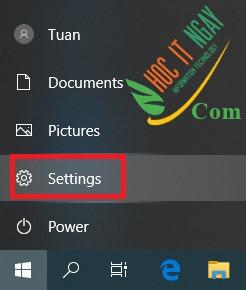
Sau đó bạn vào mục Privacy ở trong Settings.
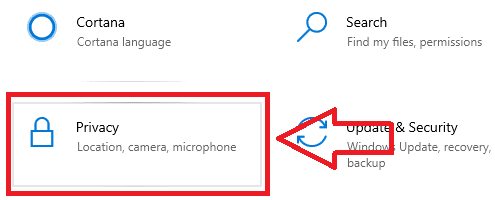
Chọn Activity history ở góc dưới bên trái.
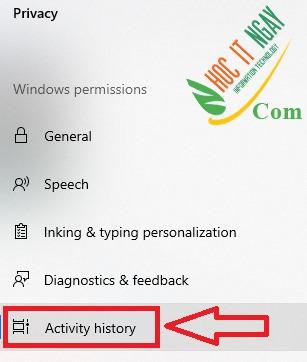
Ở góc bên phải sẽ có mục Clear activity history, các bạn chỉ cần bấm vào nút Clear là nó sẽ xóa lịch sử hoạt động trên Windows 10 ngay.
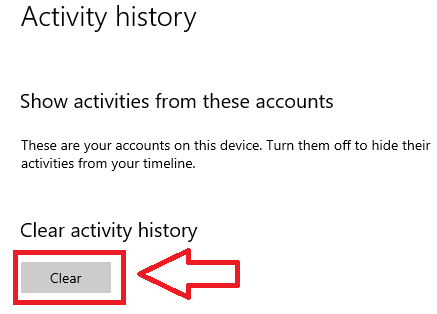
Nó sẽ hiện ra cảnh báo xóa hết dữ liệu hoạt động trên thiết bị của mình, các bạn bấm vào nút Ok nhé.
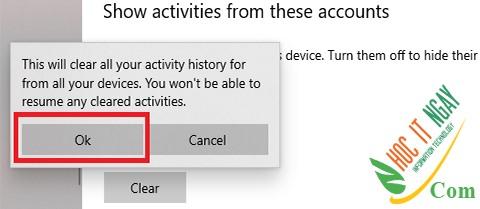
Thao tác bấm vào nút Clear này sẽ xóa lịch sử hoạt động cho tài khoản bạn hiện đang sử dụng trong Windows 10.
Xem thêm:
- Hướng dẫn xóa file rác trên máy tính đơn giản, nhanh chóng
Cách tắt lịch sử hoạt động trên Windows 10
Kể từ năm 2018, Microsoft đã thêm tính năng Timeline theo dõi tất cả các hoạt động gần đây của bạn trên Windows 10. Bạn có thể xem bằng cách nhấn phím ALT + Windows . Bạn sẽ thấy tất cả các cửa sổ bạn hiện đang mở, cũng như tất cả các tệp bạn đã mở trong quá khứ.
Hoạt động này đồng bộ hóa giữa tất cả các thiết bị của bạn, vì vậy nếu bạn không muốn Windows không lưu trữ hoạt động của mình, bạn nên tắt tính năng này.
Để tắt bạn cần vào lại Settings > Privacy > Activity history
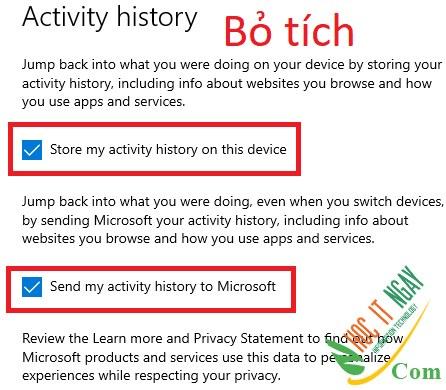
Nếu 2 mục như ảnh vẫn đang tích chọn thì bạn cần bỏ tích 2 mục là Store my activity history on this device và Send my activity history to Microsoft nhé.
Xem thêm:
-
Cách reset máy tính Win 11 khôi phục cài đặt gốc cực dễ hiểu
Xem thêm:
- Cách xóa dữ liệu duyệt web trên các trình duyệt phổ biến hiện nay
Kết luận
Windows 10 không phải là lựa chọn hàng đầu của những người yêu cầu quyền riêng tư cho hệ điều hành, nhưng bạn có thể theo dõi dữ liệu của mình và điều chỉnh cài đặt quyền riêng tư cho phù hợp với nhu cầu của mình. Bây giờ bạn đã biết cách xóa dữ liệu hoạt động trên máy và tắt đi rồi nhé.













